「サーマルスロットリングまできっちり回せ!!」 第12世代Intel Core i9-12900KFレビュー
メインマシンのCPUをi7-6700Kからi9-12900KFにアップグレードしたのでそのレビューです。
アップグレードのきっかけ
もともとのi7-6700Kで性能的には特に困っていなかったのですが、もう6世代も前だしAlder LakeからDDR5とかbig.LITTLEとか面白そうな要素がてんこ盛りで楽しそうなので思い切ってアップグレードすることにしました。
あと、一番大きな理由はi7-6700KがWindows 11でサポートされなくなったことです。 別にWindows 10のままでも当面は問題ないといえばないのですが、メインマシンが最新OSでサポートされないような古いPCというのも悲しい話なので……。
アップグレード先としてはAMDでも良かったのですが、せっかくならZen4が良いなーと思うとまだまだ先になりそうなので今回はIntelにしました。
Alder LakeとWindows 11の登場タイミングといいIntelとMSのマーケティング戦略的な何かを感じますね。
新マシンの構成
| パーツ | 型番 | メモ |
|---|---|---|
| CPU | Intel Core i9-12900KF | |
| CPUクーラ | Noctua NH-D15 | |
| メモリ | ARK ARD5-U32G88MB-48B-D | DDR5-4800 32GB (16GBx2) |
| マザボ | MSI MPG Z690 CARBON WIFI | |
| GPU | ASUS DUAL-RTX2070-O8G-MINI | 流用 GeForce RTX 2070 8GB |
| OSストレージ | Transcend TS1TMTE220S | 流用 PCIe M.2 SSD (2280) 1TB NVMe PCIe Gen3 x4 3D TLC |
| 電源 | SILVERSTONE SST-ST1200-G | 流用 1200W 80PLUS Gold |
| ケース | Cooler Master CM 690 II Plus | 流用 |
| OS | Windows 10 x64 → Windows 11 x64 |
アップグレードなのでCPU、メモリ、マザボ周り以外は既存PCパーツの流用です。

新規に購入したパーツはこれだけ。
パーツ選定
CPU
パーツ選定時点では第12世代Intel CoreのCPUとしては
| 型番 | 価格 | スペック |
|---|---|---|
| i9-12900K | 79,799円 | 16 (Pコア8+Eコア8) コア 24スレッド |
| i7-12700K | 53,980円 | 12 (Pコア8+Eコア4) コア 20スレッド |
| i5-12600K | 39,000円 | 10 (Pコア6+Eコア4) コア 16スレッド |
という感じで、内蔵グラフィックス非搭載のF付きモデルが↑の価格-3,000円(i5のみ-2,000円)といったところでした。
「うーん、まぁこの価格差なら迷わず最上位でしょ」という感じでi9-12900Kをチョイスしたかったのですが、発売開始直後はi9-12900Kが品薄で全然手に入りませんでした。そこで仕方なく内蔵グラフィックス非搭載のi9-12900KFを購入。 3,000円差ならQSVでもいろいろと遊べるF無しの方が良かったのでちょっと残念。
今調べるとF無しの在庫も復活してるので、これに関してはもうちょっと待てば良かったかも。
CPUクーラ
さて、どうもi9-12900K/KFは爆熱らしいという噂をちょくちょく耳にしていたため、なるべく冷やせるCPUクーラにしたいなと最初は水冷を検討していました。
ただ、流用する予定のケースだとラジエータを外付けにしない限り240mmラジエータまでしか搭載できません。 いい感じの外付けラジエータも見当たらず、中途半端な240mm水冷でメンテナンスに苦労するぐらいならハイエンド空冷で良いのでは?と思い、空冷最強とも謳われるNoctua NH-D15をチョイス。 記事後半にベンチマークスコア等を載せていますが、結果的にこれで正解だった感じがします。
 アップグレード前の虎徹と比較するとこんな感じで、幅は増えてるものの高さは低くなっておりメモリなどの周辺部品とも干渉しにくそうな作りでなかなか良さ気なCPUクーラです。
アップグレード前の虎徹と比較するとこんな感じで、幅は増えてるものの高さは低くなっておりメモリなどの周辺部品とも干渉しにくそうな作りでなかなか良さ気なCPUクーラです。
なお、2021年12月現在流通しているNH-D15にはLGA1700に対応したマウントキットが含まれていないため、別途 NM-i17xx-MP83 というマウントキットを入手する必要があります。
こちらのマウントキットは各ショップで1,000円程度で販売されていますが、NH-D15と第12世代Intel Core CPUもしくはLGA1700のマザーボードの購入証明があればNoctua公式から 無料 で届けてもらえます。
国際郵便なので多少日数はかかってしまいますが、DDR5メモリを気長に待ちながら少しずつパーツを揃えていくようなつもりであればNoctua公式に注文するのもおススメです。 すでにパーツが手元にそろっている場合は手持ち無沙汰になってしまうので1,000円払って購入したほうが良いでしょう。 自分が購入しようとしたときは入荷未定だったり転売屋が3,000円で売ってたりしたのでNoctua公式に注文しました。 11月9日に注文したところ11月28日に手元に届きました。
また、数か月以内にはCPUクーラに最初からLGA1700に対応したマウントキットが同梱されるようになると思います。
メモリ、マザーボード
さて、第12世代Intel Coreが発売されてから現在に至るまでの間、最も入手困難なパーツがDDR5メモリでしょう。 自分もCPUを先に確保したは良いもののDDR5メモリが全く手に入らず、年末ぐらいまでに手に入れば良いなぁと半ば諦めムードでした。
そんな中、お昼休みにTwitterを見ていると「ARKでDDR5の在庫が復活してる!」とのツイートを見つけます。 その場で確認してみると確かに在庫がある! CPUかマザーボードとの抱き合わせ販売ではあったものの、ちょうどマザーボードをまだ購入していなかったのでこれ幸いと即決で購入。 その後確認したところすぐに売り切れてしまったようで、ラッキーでした。
PCは据え置きで有線LAN接続するのでマザーボードのWi-Fi機能は完全に不要で、その分もう少し安めのマザーボードが欲しかったのですが、Z690のちょっと良さ気なマザーボードにはほぼ必ずと言っていいほどWi-Fiが搭載されているのでそういうものだと割り切りました。
世の中デスクトップPCでWi-Fi接続したい需要ってそんなにあるんですかね……?
MSIのマザーボードは初めてでしたが、今回購入したMPG Z690 CARBON WIFIはCPUの電源周りもしっかりとした構成で、i9-12900Kを十分活かせそうです。 組んでから日が浅いのでまだ何とも言えませんが、この調子で安定して長持ちしてくれれば文句なしです。
一つ気になる点は、UEFIのUIが独特な感じでやや使いにくく感じました。なんというか、Advanced Modeと言いつつEZ Modeの1項目の中に設定が全て詰め込まれている感じ、とでも言うのでしょうか。 あとはUEFIのアップデートがUEFI中からオンラインでできないのもちょっと不便に感じます。これに関してはむしろASUSの方が進んでいるんですかね。
I/Oパネルがマザーボードに付いていて取り付け不要なのはちょっと楽で良かったです。抑えのツメが変な位置に入っちゃってるのに気づかずに組み立ててしまったりすると面倒なんですよね。
ストレージ周りではM.2ソケットが4本もある上にヒートシンクまでマザーボードと一体となって標準搭載されており、ストレージの主役はもう完全にSATAじゃなくてM.2なんだなぁと感じました。

組み立て
特に大きなトラブルもなくサクッと組みあがりました。

こちらがアップグレード前の旧PCで、

こちらがアップグレード後の新PCです。
CPUクーラは横向きの方がスペース的に余裕があるのですが、CPUクーラはヒートパイプがCPUパッケージの長辺と平行になるように設置した方が良いという記述を見かけたためそのように設置しています。 が、これに関してはヒートパイプの本数が少ないCPUクーラでなければそこまで大きな影響はないような気もします。
仮組した際の動作確認には例の格安USB HDMIキャプチャボード*1が大活躍しました。

こんな感じで広いスペースで作業しつつその辺のノートPCをディスプレイ代わりに使えるので取り回しが非常に良いです。
性能
さて、お待ちかねのi7-6700K→i9-12900KFでどの程度性能が向上したかについてです。 単純なベンチマークスコアは検索すればいくらでも出てくると思うので、この記事ではi7-6700Kからの性能差やi9-12900KFは空冷でも冷やしきれるのかといった点に焦点を当ててみようと思います。
CINEBENCH R23
まずは何も設定を変えていないCINEBENCH R23の10分ベンチマークのMulti Coreスコアです。
特にバックグラウンドアプリを落としたりせず、HWiNFO64でモニタリングしながらの結果なので本体の性能よりは多少低めの結果が出ていると思います。
旧PCではスコアを取っていなかったので、i7-6700Kはインターネット上で調べた参考値です。また、i9-12900Kも360mm水冷できっちり冷やしたらどの程度のスコアが出るのかを見る意味でインターネット上で調べた参考値を付けています。 CINEBENCH R23はCPUベンチマークなので、内蔵グラフィックスの有無の差しかないi9-12900Kとi9-12900KFは実質同スコアと見て良いでしょう。
| CPU | Multi Coreスコア |
|---|---|
| i7-6700K (参考値) | 5,600程度 |
| i9-12900KF (Windows 10、実測) | 25,623 |
| i9-12900KF (Windows 11、実測) | 26,146 |
| i9-12900K (Windows 11、参考値) | 27,200程度 |
i7-6700K→i9-12900KFで比較するとなんと4.5倍強もの数値が出ています。 これは普段使いでのコンパイルやビルド時間の短縮などにもつながりそうです。
また、Windows 10→Windows 11で2%程度ですがスコアが向上しており、Windows 11でのAlder Lake向けの最適化*5は確かに利いていそうです。 2%と書くと大した差ではないように見えますがCPU全コアをフルに使うベンチマークでの値なので、様々なワークロードを並行して走らせるような日常使いのパフォーマンスにはもっと大きな影響があるような気がします。
また、360mm水冷でのスコアと比較しても5%程度しかスコアの低下がないため、空冷のNH-D15でも十分性能を引き出せると見て良いのではないでしょうか。
ベンチマーク中のCPUクロック・温度・消費電力

↑のグラフはCINEBENCH R23でのベンチマーク中(Windows 11でスコア26,146を記録した際)のCPU(Pコア)クロック周波数と温度、消費電力をHWiNFO64でモニタリングした結果です。
グラフから読み取れる通り、i9-12900KFとNH-D15でCINEBENCH R23を回すとCPU温度(黄色)が瞬時に100℃に張り付きサーマルスロットリングが発生します。 一方で、サーマルスロットリングが発生しているから性能がガタガタかというとそんなことはなく、Pコアのクロック周波数(灰色、オレンジ色)はほぼ4,788MHzを維持しつつ、冷却状態に応じて動的にクロック周波数を調節しているような動作が見受けられます。
この結果を見るに、i9-12900K/KFは「サーマルスロットリングが発生することを前提にしつつ、その状態でも冷却が間に合う限り最大限の性能を発揮する」というような設計思想になっていると思われます。 そのためサーマルスロットリングの発生をそこまで恐れる必要はなく、むしろサーマルスロットリングが発生するまできっちりCPU回すことで冷却性能に対する最大限の処理性能を得られるように感じます。 「爆熱で手が付けられないCPU」というよりは「冷却が間に合う限度まで性能を発揮するCPU」と捉えるのが適切でしょう。
それでもCPU温度が100℃になるのはちょっと……と感じる場合は、電力リミットや温度リミットの値を調整することで発熱を抑えた運用も可能です。 電力リミットや温度リミットのチューニングに関しては次の記事で詳しく紹介されているので、気になる方は参考にしてみるのが良いでしょう。
Battlefield 2042
さて、ベンチマークよりももう少し実用的なワークロードに対する性能として、先日発売されたばかりのBattlefield 2042をプレイした際のフレームレートとCPU・GPUの状態を比較してみましょう。
GPUはASUS DUAL-RTX2070-O8G-MINI(GeForce RTX 2070 8GB)を使用し、画質オプションは低プリセット、画面解像度はFHD(1920x1080)でのプレイです。GPUドライバは GeForce Game Ready Driver 496.76 で、OSにはi7-6700KではWindows 10、i9-12900KFではWindows 11を使用しています。
i7-6700K
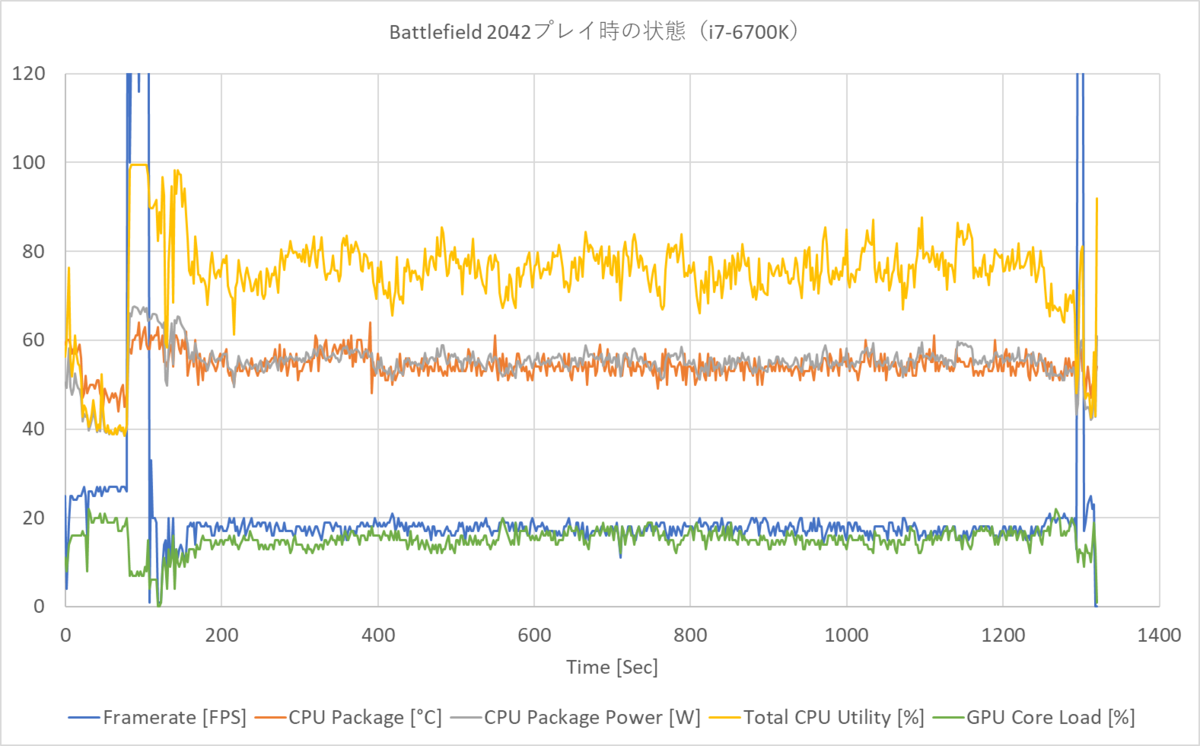
まずはアップグレード前のi7-6700Kでの結果からです。
なんとRTX 2070を使用しているにも関わらず、FHDの低プリセットでもフレームレート(青線)が約18FPSしか出ていません。
それだけBattlefield 2042が 最適化不足な 重いゲームであることが見て取れます。
こんなフレームレートではまともにプレイできません。
また、GPU Core Loadが15%程度なのに対してTotal CPU Utilityが70%~80%前後を推移しており、CPU負荷がボトルネックとなってGPU性能を活かしきれていなそうなことが読み取れます。
i9-12900KF

アップグレード後のi9-12900KFでは、GPUを変更していないにもかかわらずフレームレート(青線)が大幅に改善しており、45FPS程度とi7-6700Kの約2.5倍ものパフォーマンスが出ています。 Total CPU Utilityが70%~80%→30%~40%程度に落ち着いた代わりに、GPU Core Loadが15%→35%と増加しており、i7-6700KよりもGPU性能を引き出せていることが確認できます。(それでもまだGPU性能を活かしきれていない感じがしますが。)
また、CPU温度に注目すると、ベンチマークといった極端な例とは異なりゲームプレイといった一般的な用途であればサーマルスロットリングは発生しておらず、NH-D15の空冷でもi9-12900KFを冷やすのに十分な冷却性能があることが見て取れます。 もっとも、Battlefield 2042がi9-12900KFのマルチコア性能を十分に活用しているかは大分怪しい気がするので、CPUのマルチコア性能をしっかりと使うゲームではまた別の結果となる可能性があります。
ところで、快適に遊ぶためにはもう少しフレームレートが欲しいところなのですが、これはGPUをアップグレードするべきなのかDICEによる最適化が進むのを待つべきなのか……。
その他
スリープ復帰後に不安定になる?
どの部分に原因があるのかをイマイチ切り分けられていないのですが、PCをスリープ状態にしてから復帰させた際にWindowsが不安定になる(新しいプロセスを何も立ち上げられなくなり、シャットダウンや再起動もできなくなる)現象がちょくちょく発生していました。
アップグレード前の古いドライバが悪さをしているのかと思い、デバイスマネージャから 非表示デバイスの表示 で出てくる色の薄いデバイスをすべて削除してみたところ再現しなくなった気がするので今はそれで様子を見ています。
追記
結局上記の方法でもダメで、色々調べたところマザーボード内蔵の ASMedia ASM1061 から出ているSATAポート(SATAAとSATAB)に接続しているデバイスがスリープ復帰後に応答しなくなっていることが原因だとわかりました。
そこで、試しにAsmedia 106x 向けのドライバ(3.3.5.0)を探して入れてみたところデバイスが応答しなくなる現象は無くなったものの、今度は代わりにデバイスが完全に認識されなくなる(取り外されたのと同じ状態になる)ようになりました。
仕方がないのでSATAAとSATABを使わずにZ690チップセットから出ているSATAポートを使うようにしたところ上記の問題は解決しました。
もしかしたらWindows 11との相性とかなのかもしれませんが、MPG Z690 CARBON WIFIを購入する場合はSATAAとSATABは無いものとして考えておいた方が良いでしょう。
Windowsのライセンス認証、外れる
流石にWindowsのライセンス認証は一旦外れてしまいました。
ただ、MSアカウントにライセンスを紐づけていたため ライセンス認証のトラブルシューティング → このデバイス上のハードウェアを最近変更しました とすることで無事に再認証されました。
大幅なハードウェア構成の変更前にはWindowsのライセンスをMSアカウントに紐づけているかどうかを事前に確認しておくのがおススメです。
MSIの製品登録の罠
今回初めてMSI製品を購入したのですが、マザーボードの製品登録を行う際にシリアル番号だけではなく マザーボード上のシールにしか記載されていない CHKというコードが必要でした。当然製品登録はPCを組み上げて問題なく動作することを確認してから行うものだと思っていたので*6、いざ製品登録を行おうとしたところでCHKコードの存在を知り膝から崩れ落ちました。
幸いCHKコードが記載されたシールはATX電源ソケットの側面に貼り付けられていたため、頑張って斜めから覗き込むことで辛うじてCHKコードを読み取ることができ、無事に製品登録を行えました。 これがマザーボードの裏に貼り付けられていたりしたら完全に詰んでいたのでそのまま製品登録を諦めていたと思います……。
MSIさん!今からでも遅くないのでマザーボードと一緒に「組み立て前に製品登録用のCHKコードを控えろ!」ってデカデカと書かれたメモを同封するなり何なりしたほうが良いですよ!
おわりに
今回Windows 11でCPUのサポートが切れることを主なきっかけとしてCPUをi7-6700K→i9-12900KFにアップグレードをしましたが、思っていた以上の性能向上が実現できてとても満足しています。
というわけで、以上i9-12900KFのレビューでした。
今回の記事に関連するパーツのAmazonアフィリンクを貼っておきます。 記事が参考になった場合は踏んでもらえるとありがたいです。
*1:Amazonとかアリエクとかで「USB HDMI キャプチャ」みたいなキーワードで探すと出てくるやつ。どうせ1080p30Hzしか出ないので買うなら700円ぐらいの一番安いやつで十分。
*2:https://pcrecommend.com/cpu/cinebench-r23/
*3:https://btopc-minikan.com/cpu-hikaku.html
*4:https://www.gdm.or.jp/review/2021/1104/414061/4



![MSI MPG Z690 CARBON WIFI マザーボード ATX [Intel Z690チップセット搭載] MB5600 MSI MPG Z690 CARBON WIFI マザーボード ATX [Intel Z690チップセット搭載] MB5600](https://m.media-amazon.com/images/I/41ZXFA3+PPL._SL500_.jpg)


